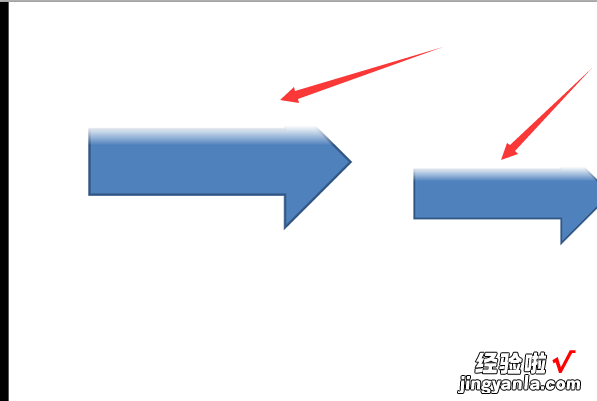经验直达:
- ppt如何复制自定义动画
- ppt如何复制动画效果到另外一个对象上
一、ppt如何复制自定义动画
如果想把整篇幻灯片的效果都复制,就在左边幻灯片的位置,复制然后再新位置粘贴 。如果只想复制幻灯片的部分动画,就点击这个动画的图形或文字部分,复制然后再新位置粘贴 。单纯的动画是无法复制的 。
在PPT中,文本、图像、或者是其他对象预设动画效果,以便增强演示文稿的放映效果,在预设动画中提供的动画效果只有几种,如果需要更多的动画效果 , 就应该使用“自定义动画”
1.在普通视图下,显示要设置动画的幻灯片 。
2.单击“幻灯片放映”菜单中的“自定义动画” , 这时候的窗口界面如图所示 。
3.在文稿窗口中选中要动态显示的对象,这时候这个对象四周就会出现占位符,然后单击任务窗
4.格中的“添加效果”,在出现的下拉菜单中选择一种动画效果,
5.可以在“自定义动画”任务窗格中进一步设置各项参数 。
6.对每一个需要动态显示的对象都要重复步骤3—4.
7.选中某个对象后单击任务窗格中的“删除” , 可以删除该对象自定义的动画 。
二、ppt如何复制动画效果到另外一个对象上
可以在PPT的动画菜单栏中使用动画刷工具来设置 。选中带有动画效果的内容再点击动画刷,然后再点击下目标内容就可以将其快速设置为相同的动画效果了 。具体的以PPT2010为例,设置方法如下:
1、在电脑上打开一个PPT,选中带有动画效果的内容点击动画可以看到当前的动画效果为擦除 。
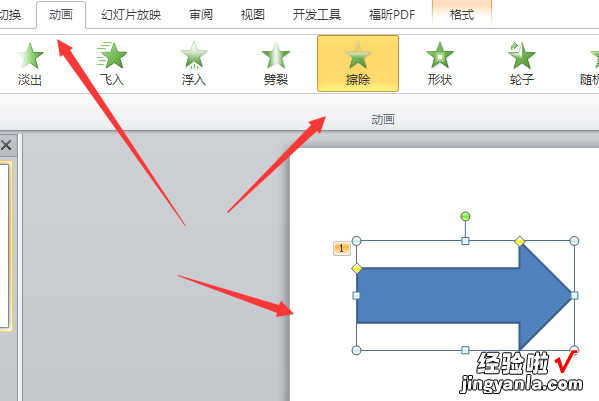
2、在选中该动画效果的箭头以后可以看到右上角的动画刷,点击该按钮 。
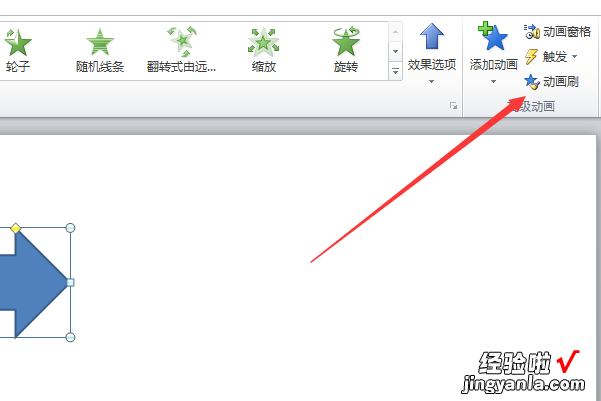
3、点击动画刷以后再点击下其他需要复制该动画效果的内容,可以看到下面的箭头也添加了动画效果了 。
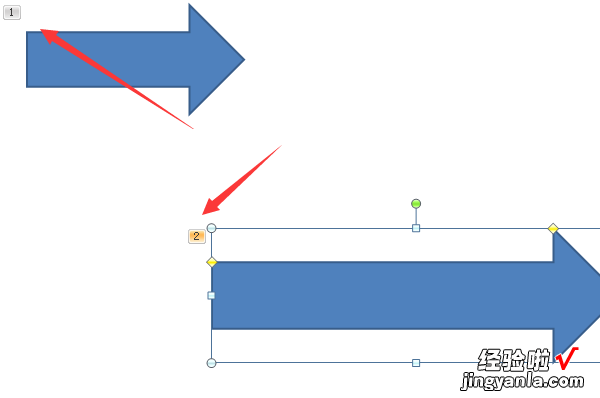
4、此时在动画菜单栏中可以看到被复制的效果也具备了擦除的动画效果 。
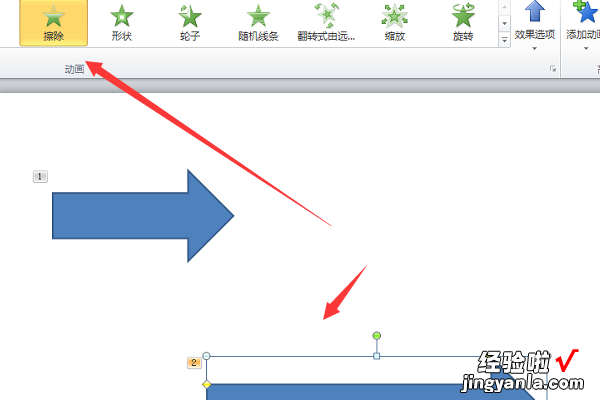
5、点击播放按钮可以看到第一个箭头的动画效果与第二个箭头动画效果一致(左图为之前拥有的动画效果,右图为动画刷设置之后的效果) 。
【ppt如何复制自定义动画-ppt如何复制动画效果到另外一个对象上】